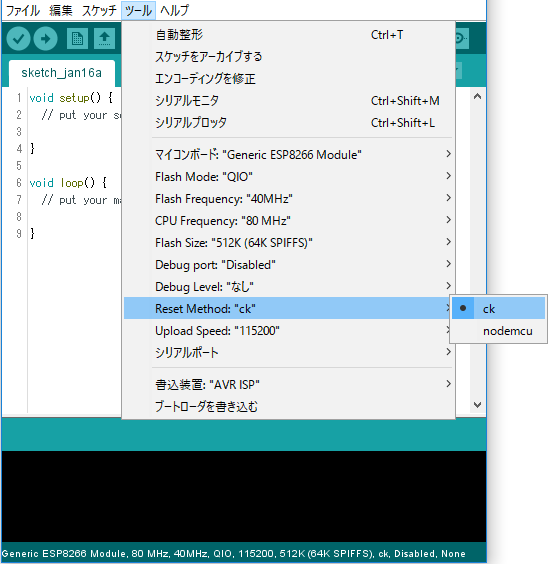ESPr Developer(USBシリアル変換無し)の使い方
1.概要
ESPr Developer(USBシリアル変換無し)はその名の通りESPr Developer(ESP-WROOM-02開発ボード)からUSB-シリアル変換IC(FT231XS)を取り外したモデルです。 プログラムの書き込みには別途USB-シリアル変換アダプターが必要になりますが、部品コストが安くなっていますのでESPr Developer(ESP-WROOM-02開発ボード)での開発が終わった後に複数のデバイスを用意したい時などにおすすめです。
2.用意するもの
- ESPr Developer(USBシリアル変換無し)
- FTDI USBシリアル変換アダプター Rev.2 or FTDI USBシリアル変換アダプター(5V/3.3V切り替え機能付き)
- ピンヘッダ
- micro USBケーブル
- ESPr Developerの開発環境が整ったPC (設定方法はこちらを参照)
3.書き込み方法
ESPr Developer(USBシリアル変換無し)にプログラムを書き込みます。ここではArduino IDEを用いた書き込み方法を説明します。
下図の様に基板のFTDIポートにピンヘッダを取り付けFTDI USBシリアル変換アダプターを接続します。(書き込みだけならばFTDIポートにピンヘッダをはんだ付けせずとも一時的にきちんと接触できていれば書き込みは行えますが、安定して書き込みが行えない場合はピンンヘッダのはんだ付けを行ってください。)
FTDI USBシリアル変換アダプターの電圧設定は5 Vにしてください。
(FTDIポートに接続せず両サイドのESP-WROOM-02のI/Oピンに直接接続する場合は電圧設定を3.3 Vにしてください。)
通常のESPr Developerのようにプログラム書き込みの際に自動的に書き込みモードで起動する機能はESPr Developer(USBシリアル変換無し)にはありません。したがって、書き込む前にボタン操作で書き込みモードに変更する必要があります。
下図のFLASHボタン(青矢印)を押したままの状態で、RESETボタン(赤矢印)を押して放すと、書き込みモードで起動します。
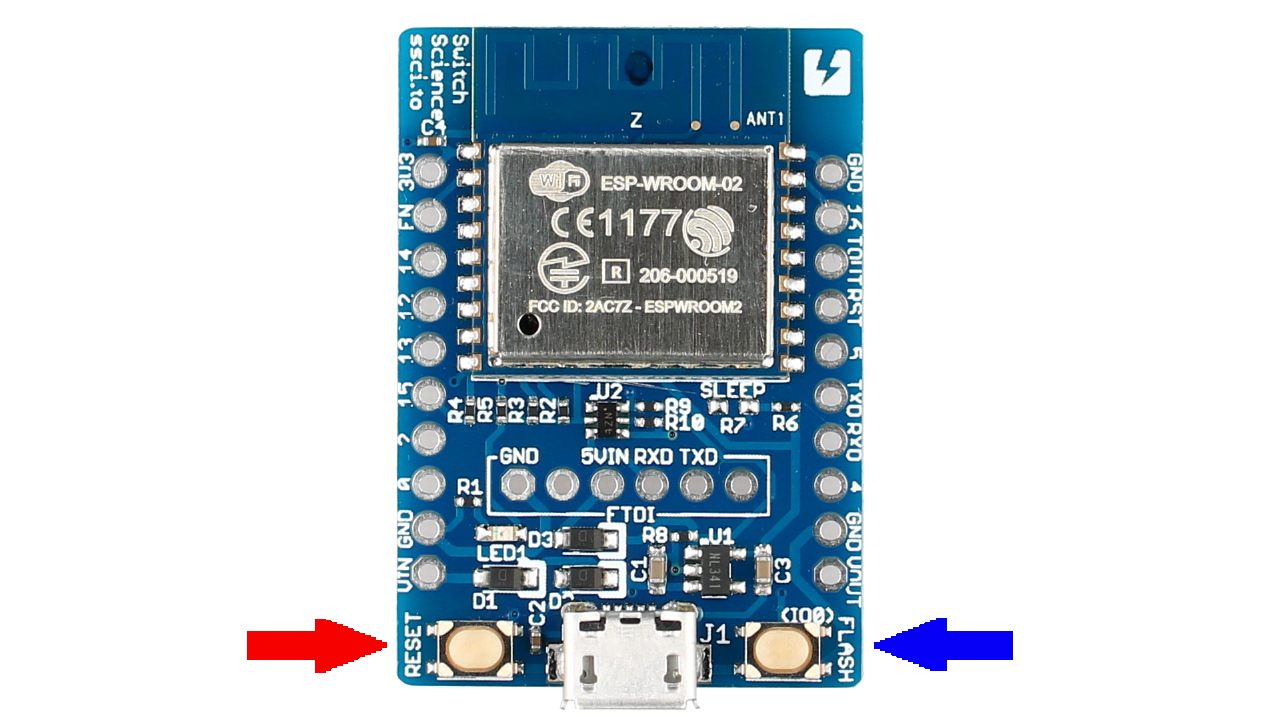
Arduino IDEのReset Methodは「ck」に設定してください。
この状態で「マイコンボードに書き込む」ボタンを押せば、ESPr Developr(USBシリアル変換無し)にプログラムが書き込まれます。
Attachments (5)
- 2805_4.JPG (275.2 KB ) - added by 8 years ago.
- 2805_3.jpg (510.5 KB ) - added by 8 years ago.
- 2805_6.jpg (262.2 KB ) - added by 8 years ago.
- 2805_5.png (25.2 KB ) - added by 8 years ago.
- 2805_7.png (31.8 KB ) - added by 8 years ago.
Download all attachments as: .zip